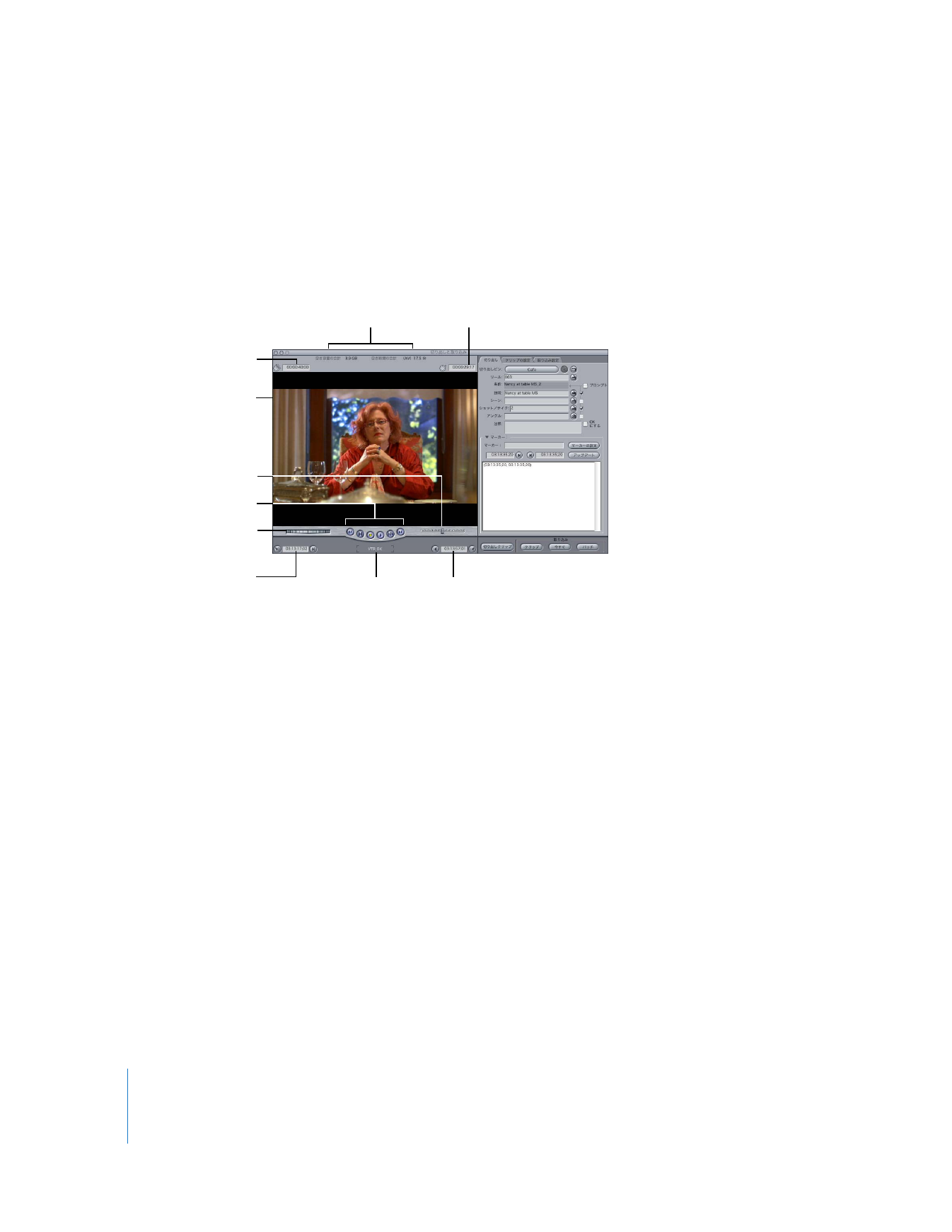
プレビュー領域
クリップを切り出している間および取り込んでいる間、
「切り出しと取り込み」ウインドウのこ
の部分にはテープからのビデオが表示されます。ビデオカメラまたはデッキの電源がオンになっ
ていないか、テープが入っていない場合は、カラーバーまたは黒い画面が表示されます。ビデオ
カメラまたはデッキの電源がオンになっていて、正しく接続されており、デバイスコントロール
が使用可能になっていれば、以下のコントロールが表示されます。
ビデオプレビュー領域
Â
利用可能な容量と時間: 「
Final
Cut
Pro
」では、現在の取り込み先ディスクで利用できる容量と
利用できる取り込み時間が表示されます。利用可能な容量と時間は、
「取り込み設定」タブの
「取り込み/入力」ポップアップメニューで選択された取り込みプリセットよって決まります。
Â
装置の状況: コンピュータに接続され、
「
Final
Cut
Pro
」によって制御されるビデオカメラお
よびデッキの準備状況が表示されます。
「
VTR OK
」と表示されていれば、装置は接続されてお
り、正常に動作しています。他のメッセージが表示される場合や、詳細な情報が必要な場合に
は、
204
ページの「
デバイスコントロールの状況メッセージについて理解する
」を参照してく
ださい。
Â
継続時間フィールド: 現在のテープのイン点とアウト点の間の継続時間をタイムコードで表
示します。このフィールドに継続時間を入力すると、アウト点が調節されます。
Â
再生ヘッドの位置フィールド: ソーステープの現在のフレームのタイムコード値が表示され
ます。このフィールドにタイムコード値を入力して、テープ上のそのタイムコードの位置に移
動することもできます。
∏
ヒント:「切り出しと取り込み」タイムコードフィールドに、「ブラウザ」の列のような
「
Final
Cut
Pro
」の他のタイムコードフィールドからタイムコードをドラッグすることもできま
す。
Option
キーを押したまま、タイムコード値を継続時間または再生ヘッドの位置フィールド
までドラッグします。
クリップのイン点の
タイムコードフィールド
再生ヘッドの位置
フィールド
クリップのアウト点の
タイムコードフィールド
継続時間フィールド
ビデオプレビュー領域
装置の状況
シャトルコントロール
ジョグコントロール
利用可能な容量と
時間
走行制御コントロール
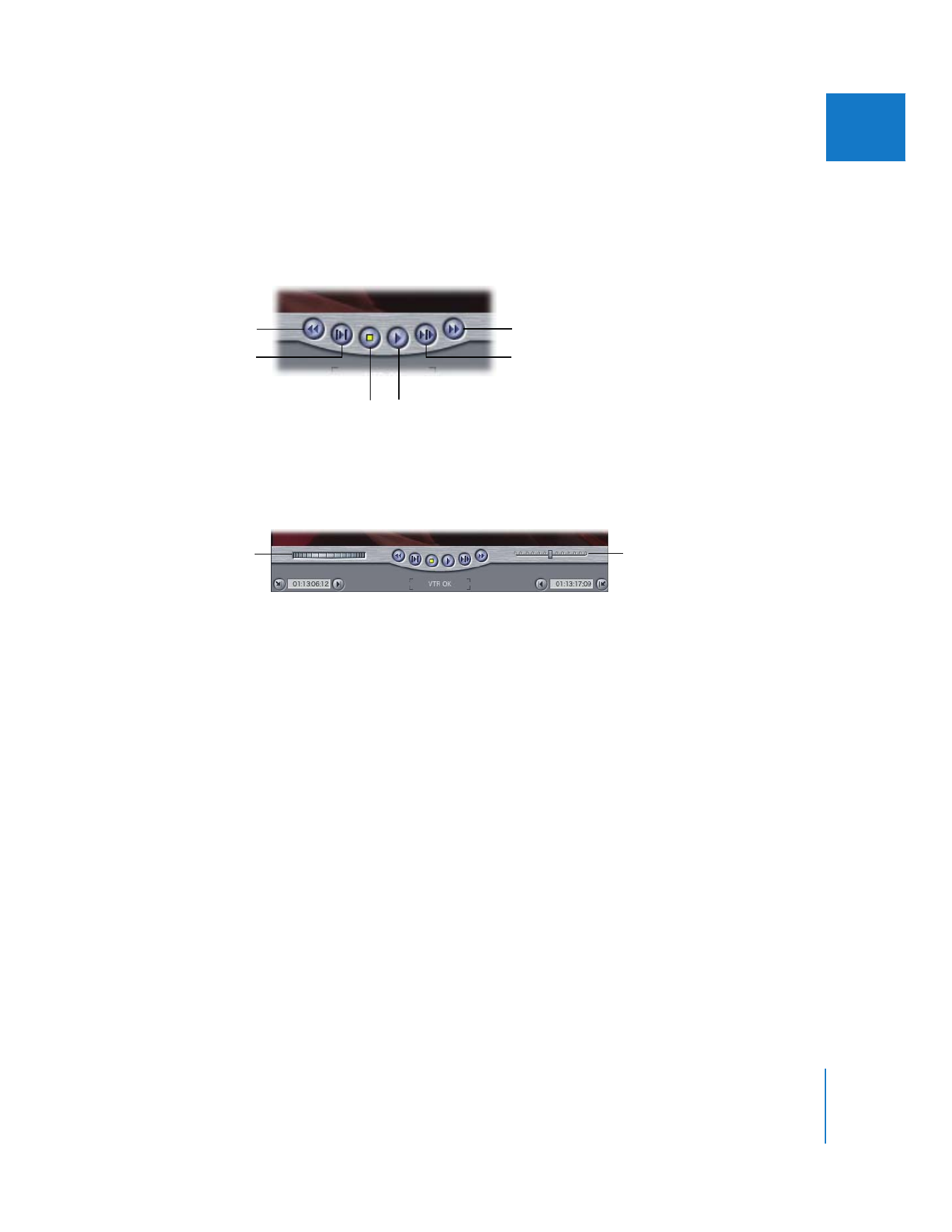
第
15
章
切り出しと取り込みの概要
241
IIIIV
V
V
V
走行制御コントロール
デバイスコントロールがある場合は、これらのコントロールを使ってビデオカメラまたはデッキ
を制御します。これらのコントロールは、メディアファイルではなくビデオテープの再生を制御
するという点を除いては、
「ビューア」および「キャンバス」のコントロールと似ています。詳
細については、
99
ページの「
「ビューア」と「キャンバス」内を移動する
」を参照してください。
ジョグコントロールとシャトルコントロール
ジョグコントロールおよびシャトルコントロールは、
「ビューア」や「キャンバス」のコントロー
ルと同様に、テープ内を移動する際に使用することができます。詳細については、
99
ページの
「
「ビューア」と「キャンバス」内を移動する
」を参照してください。
「切り出しと取り込み」ウインドウでは、
「ビューア」や「キャンバス」と同様に
J
キー、
K
キー、
および
L
キーを使用してジョグやシャトルを実行することが可能です。クリップ内での移動に
J
キー、
K
キー、および
L
キーを使用する方法の詳細については、
103
ページの「
クリップまたは
シーケンスをシャトル再生する
」および
104
ページの「
クリップまたはシーケンスをジョグ再生
する
」を参照してください。
参考:テープ再生は、ハードディスク上のメディアファイルの再生ほど効率的ではありません。
テープが適切なフレームを頭出ししたり、再生方向を変更したりする際には数秒かかります。
再生
停止
現在のフレームの周辺を
再生
イン点からアウト点まで
再生
巻き戻し
早送り
シャトルコントロール
ジョグコントロール
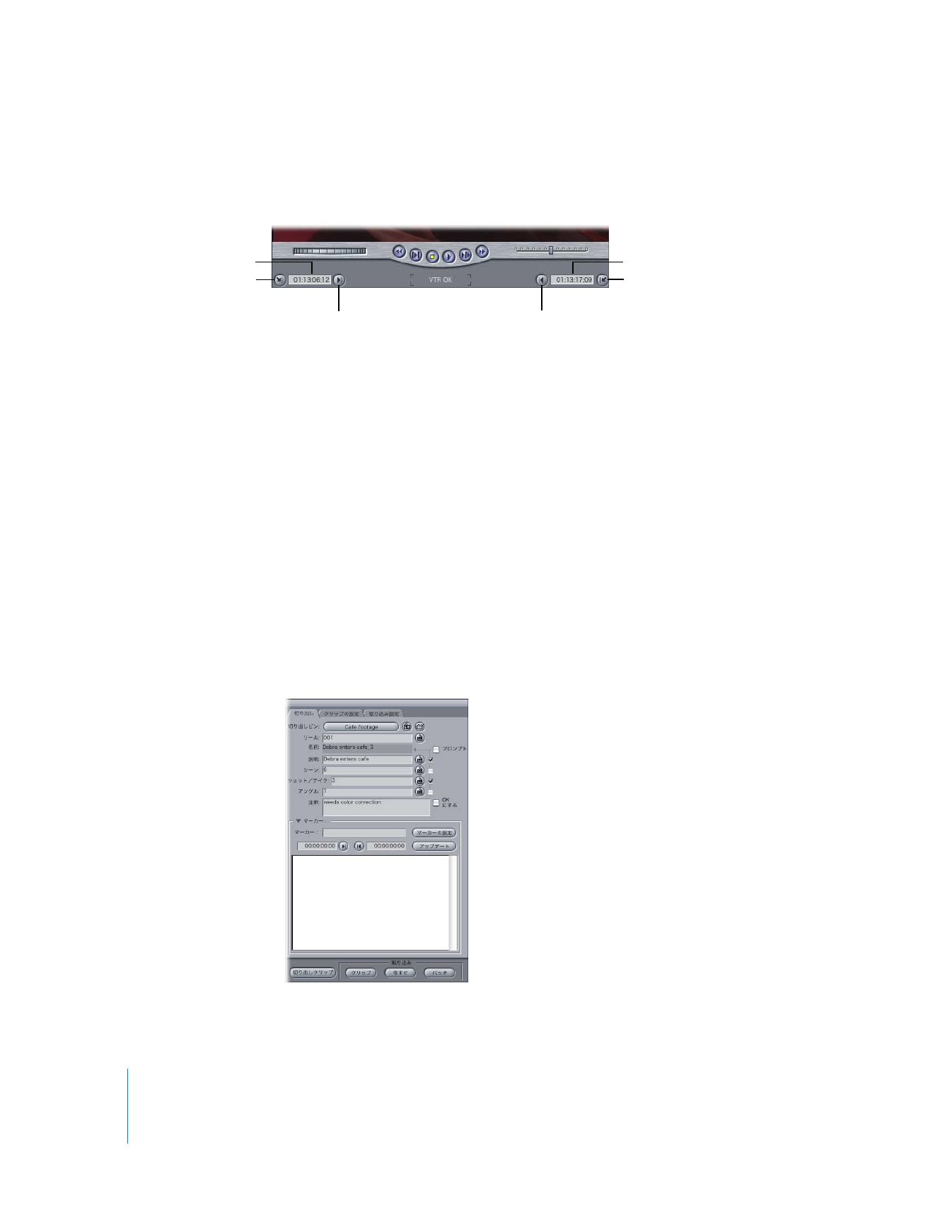
242
Part IV
切り出し、取り込み、および読み込み
マーキング用コントロール
これらを使用して、テープ上のクリップにイン点とアウト点を設定します。
Â
イン点をマーク(I キー): これによりテープ上のクリップにイン点が設定されます。
Â
クリップのイン点のタイムコードフィールド: 現在設定されているイン点のタイムコード値
が表示されます。
Â
イン点へ移動: これにより、接続されている
VTR
が現在設定されているイン点を頭出しします。
Â
アウト点をマーク(O キー)
: これによりテープ上のクリップにアウト点が設定されます。
Â
クリップのアウト点のタイムコードフィールド: 現在設定されているアウト点のタイムコー
ドが表示されます。
Â
アウト点へ移動: これにより、接続されているビデオカメラや
VTR
が現在設定されているアウ
ト点を頭出しします。